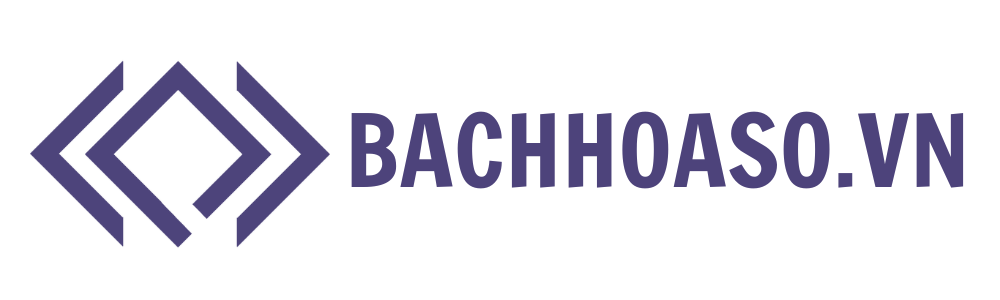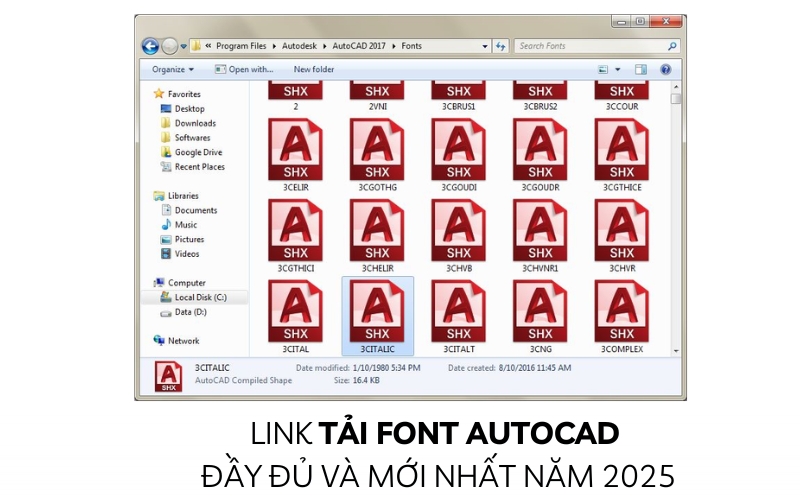Font AutoCAD là một phần không thể thiếu trong công việc thiết kế kỹ thuật. Việc sử dụng font phù hợp giúp bản vẽ của bạn trở nên chuyên nghiệp và dễ hiểu hơn. Bài viết này sẽ cung cấp link tải font AutoCAD đầy đủ và mới nhất năm 2025 để bạn dễ dàng tải và sử dụng.
Font AutoCAD là gì?
Font AutoCAD là các kiểu chữ được sử dụng trong phần mềm AutoCAD để hiển thị và in ấn các bản vẽ kỹ thuật. Các font này giúp người dùng tạo ra các chữ cái, số và ký hiệu có độ chính xác cao, phù hợp với yêu cầu của bản vẽ. AutoCAD hỗ trợ nhiều loại font, trong đó phổ biến nhất là font SHX (shape font), được tối ưu hóa cho việc vẽ kỹ thuật và các ứng dụng liên quan. Font này có thể bao gồm các ký tự đặc biệt, biểu tượng, và các ký hiệu kỹ thuật cần thiết trong các bản vẽ.

Xem thêm: Hướng Dẫn Tải GTA Vice City PC Full Bản Mới Nhất, Miễn Phí 100%
Lợi ích của việc tải font AutoCAD
Việc tải font AutoCAD mang lại nhiều lợi ích quan trọng, bao gồm:
- Cải thiện tính chuyên nghiệp của bản vẽ: Font đúng chuẩn giúp bản vẽ trông rõ ràng, dễ đọc và chuyên nghiệp hơn, đặc biệt khi in ấn hoặc chia sẻ với đối tác.
- Đảm bảo tính chính xác kỹ thuật: Các font chuyên dụng trong AutoCAD được thiết kế để đáp ứng các yêu cầu kỹ thuật, giúp việc thể hiện các ký hiệu, chữ cái và số chính xác hơn.
- Tùy chỉnh giao diện: Người dùng có thể tải thêm các font theo nhu cầu thiết kế riêng, tạo ra phong cách bản vẽ độc đáo và phù hợp với yêu cầu công ty hoặc dự án.
- Tăng cường khả năng tương thích: Tải font AutoCAD tương thích với nhiều phiên bản phần mềm, giúp người dùng dễ dàng chia sẻ và làm việc nhóm mà không gặp phải vấn đề hiển thị font.
- Tiết kiệm thời gian: Việc sử dụng font phù hợp giúp giảm bớt sự cố và thời gian chỉnh sửa bản vẽ khi hiển thị sai font hoặc không đúng chuẩn.
Cách tải Font AutoCAD đầy đủ
Phần mềm AutoCAD dùng 2 loại font chữ là font SHX và font TTF (hay còn gọi là TrueType Font). Để hiển thị text trong bản vẽ CAD không bị lỗi, máy tính của bạn nên cài đặt cả 2 font này.
Link tải 2.374 font SHX cho CAD tại đây.
Link tải 10.532 font TTF cho CAD tại đây
Cài font SHX
Đầu tiên bạn cần giải nén file ZIP có tên “SHX Font” bằng cách nhấn chuột phải chọn “Extract here”.
Sau đó nhấn đúp chụp vào thư mục “SHX Font” --> Chọn cop toàn bộ file .SHX rồi Paste vào thư mục “Fonts” theo đường dẫn “C: \ Programe Files \ Autodesk \ AutoCAD \ Fonts”. Rồi bạn tiếp tục khởi động lại phần mềm AutoCAD để nhận lấy đầy đủ font chữ mới.
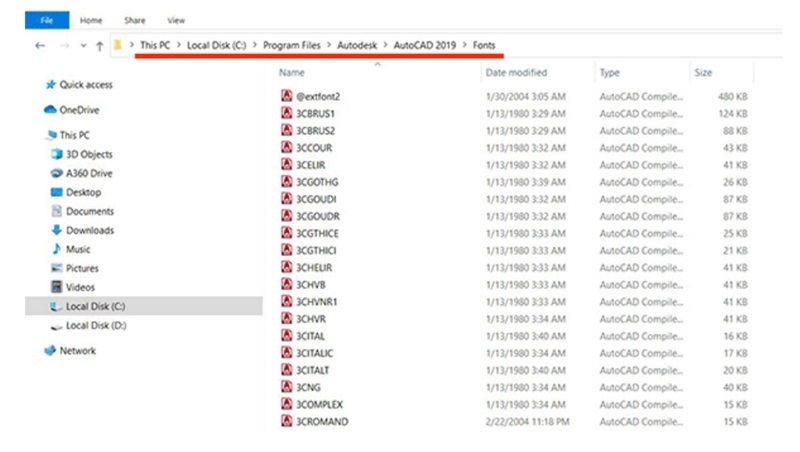
Cài font TTF
Lưu ý rằng font TTF được cài đặt trong thư mục Fonts của hệ điều hành Windows, không cài vào thư mục Fonts của AutoCAD.
Theo đó, có 2 cách cài font chữ TTF trong Windows.
Cách thực hiện 1:
- Bước 1: Nhấp chuột phải giải nén file ZIP tên “TTF Font” và chọn Extract here.
- Bước 2: Nhấn đúp chuột để chọn thư mục “TTF Font” và copy toàn bộ file .TTF sau đó Paste vào thư mục “Fonts” theo đường dẫn “C: \ Windows \ Fonts”
- Bước 3: Khởi động lại phần mềm AutoCAD để nhận dạng đầy đủ bộ font mới.
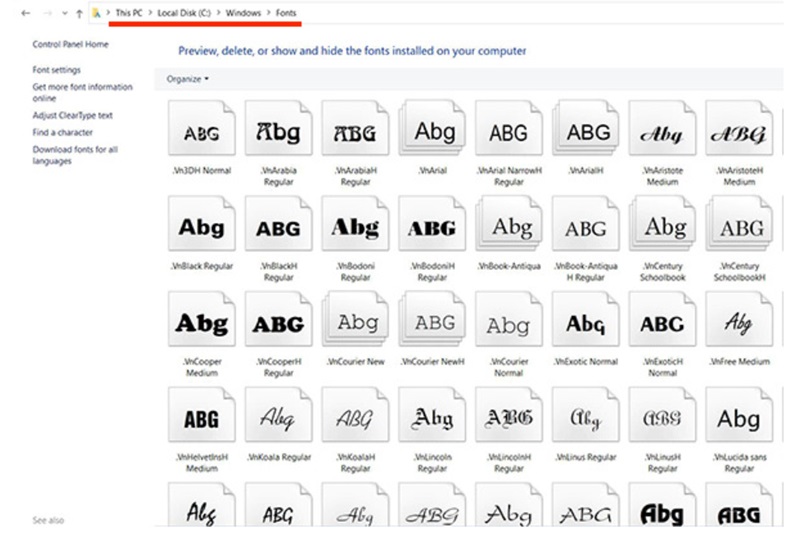
Cách thực hiện 2:
- Bước 1: Đầu tiên bạn cần giải nén file ZIP “TTF Font” rồi chọn Extract here.
- Bước 2: Nhấp đúp chuột để mở thư mục “TTF Font” rồi nhấn tổ hợp phím Ctrl + A để chọn toàn bộ file .TTF. Tiếp theo nhấn chuột phải chọn “Install for all users” (áp dụng cho Windows 10, version 1809 hoặc lớn hơn).
Lưu ý rằng chương trình Windows XP và Vista yêu cầu chọn mục “Control Panel” --> Chọn “Fonts” --> Sử dụng “Install new font” trong trình đơn “Fonts” để cài đặt.
Xem thêm: Hướng Dẫn Tải Jitbit Macro Recorder Full Kích Hoạt Vĩnh Viễn
Cách tải font AutoCAD cho máy MAC
Phần mềm AutoCAD trên máy MAC cũng dùng 2 loại font SHX và TTF. Để thêm font chữ vào AutoCAD trên máy MAC bạn có thể tham khảo các bước sau đây.
Cách cài phông chữ TTF: Nhấp đúp vào tệp phông chữ TTF để cài đặt vào máy Mac.
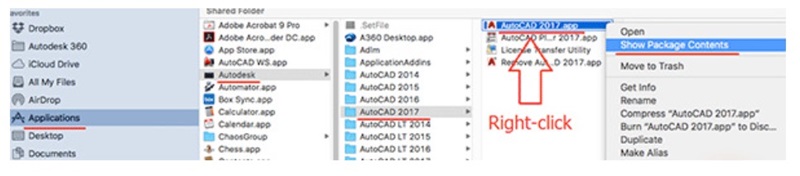
Cách cài phông chữ SHX:
- Đặt phông chữ SHX vào một thư mục.
- Mở bất kỳ bản vẽ nào trong AutoCAD dành cho Mac.
- Nhấp vào menu AutoCAD for Mac > Ứng dụng.
- Nhấp vào Đường dẫn tìm kiếm tệp hỗ trợ.
- Nhấp vào biểu tượng “+” ở cuối cửa sổ.
- Điều hướng đến và chọn thư mục chứa phông chữ SHX.
- Nhấp vào OK.
Cách khắc phục lỗi tải font AutoCAD thường gặp
Khi sử dụng AutoCAD, lỗi tải font là vấn đề phổ biến khiến công việc thiết kế bị gián đoạn. Chúng tôi sẽ hướng dẫn bạn cách khắc phục các lỗi tải font thường gặp trong AutoCAD, giúp bạn tiết kiệm thời gian và tăng hiệu quả làm việc. Hãy cùng tìm hiểu những giải pháp đơn giản để xử lý vấn đề này.
Lỗi thiếu font CAD (missing SHX Files)
Để nhận biết thiếu font CAD, hệ thống sẽ có một hộp thoại thông báo “Missing SHX Files – One or more SHX files are missing. What would you like to do?”
Nguyên nhân bị lỗi này là do:
- Font chưa được đặt đúng vào vị trí thư mục
- Font yêu cầu bị thiếu
- SHX font file bị lỗi hoặc không thể đọc được bởi AutoCAD.
- Thư mục chứa file .SHX bị xóa.
- Phần mềm AutoCAD bị lỗi.
- Font cài đặt đã bị gỡ bỏ (uninstall)
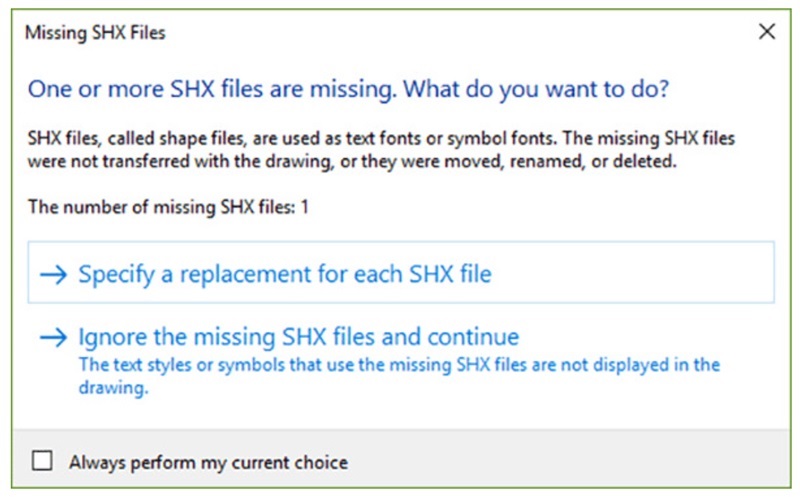
Cách khắc phục lỗi thiếu font CAD là tìm ra nguyên nhân sau đó bạn hãy tra lỗi và thực hiện theo hệ thống Support của AutoDESK tại đây.
Xem thêm: Chia Sẻ Cách Tải IDM Full Crack Đảm Bảo Thành Công
Lỗi font hiển thị không chính xác hoặc hiển thị sai trong AutoCAD
Khi mở bản vẽ CAD mà text hiển thị không đúng, text hiển thị khác nhau khi mở trên cùng 1 bản vẽ ở những hệ thống khác nhau thì AutoCAD bị lỗi font.
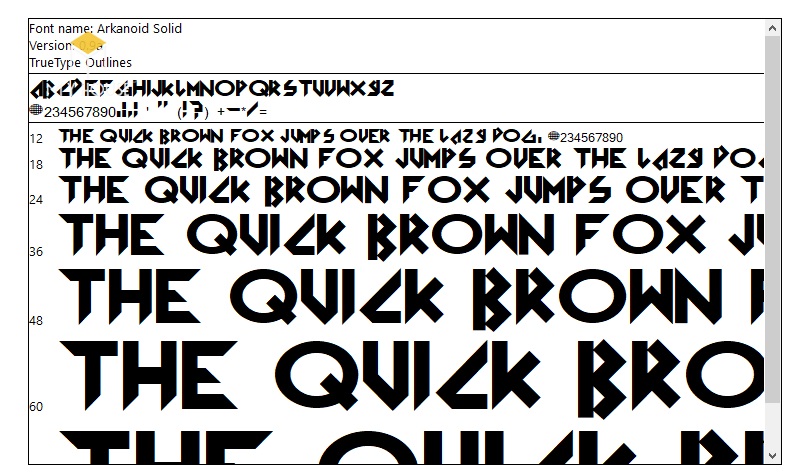
Nguyên nhân của vấn đề này có thể là:
- AutoCAD đang thay thế một phông chữ không có trong hệ điều hành hoặc thư mục phông chữ AutoCAD.
- Phông chữ được cài đặt trên hệ thống bị hỏng và không thể đọc chính xác trong AutoCAD.
- Phông chữ là phông chữ OpenType với phác thảo Postscript. (Lưu ý: Để AutoCAD sử dụng phông chữ được cài đặt trong hệ thống, nó phải sử dụng phác thảo TrueType. Kiểm tra thuộc tính của phông chữ để xác định xem đây có phải là trường hợp hay không.)
- AutoCAD đang thay thế phông chữ theo chỉ định trong tệp ánh xạ phông chữ (FMP). (Lưu ý: Điều này có thể xảy ra bất kể có tìm thấy phông chữ gốc hay không. Đôi khi, việc thay thế có thể không xảy ra và văn bản sẽ không hiển thị.)
- Đối tượng bị ảnh hưởng là đối tượng cụ thể của Civil 3D, chẳng hạn như nhãn và điểm COGO.
- Các bản cập nhật AutoCAD khả dụng chưa được cài đặt.
- Sự cố hoặc giới hạn của card đồ họa.
Để khắc phục lỗi tương ứng, bạn hãy vào tra phần support lỗi của AutoDESK tại đây.
Xem thêm: Hướng Dẫn Tải Office 365 Full Crack Miễn Phí, Sử Dụng Vĩnh Viễn
Một số mẹo hay giúp bạn dùng AutoCAD hiệu quả
AutoCAD là một công cụ mạnh mẽ được sử dụng rộng rãi trong thiết kế và vẽ kỹ thuật. Tuy nhiên, để tận dụng tối đa các tính năng của phần mềm, người dùng cần nắm vững những mẹo và thủ thuật hữu ích. Chúng tôi sẽ chia sẻ những mẹo hay giúp bạn sử dụng AutoCAD hiệu quả hơn, tiết kiệm thời gian và nâng cao chất lượng bản vẽ ngay sau đây:
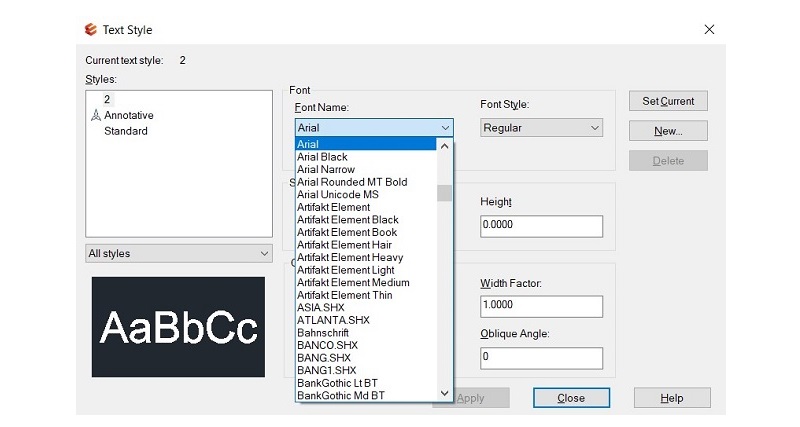
- Sử dụng phím tắt: AutoCAD có rất nhiều phím tắt giúp bạn thao tác nhanh chóng hơn. Ví dụ, dùng phím “L” để vẽ đường thẳng, “C” để vẽ hình tròn. Tạo thói quen sử dụng phím tắt sẽ giúp bạn tiết kiệm thời gian đáng kể.
- Sử dụng Object Snaps (OSNAP): Công cụ này giúp bạn chọn các điểm chính xác trên đối tượng, như điểm giao, điểm giữa, hoặc điểm cuối. Việc sử dụng OSNAP sẽ giúp bản vẽ chính xác hơn.
- Tạo các layer (lớp): Sử dụng các layer để phân chia các phần khác nhau của bản vẽ (như điện, nước, kết cấu). Điều này giúp quản lý bản vẽ dễ dàng và làm việc với các phần tử mà không bị lẫn lộn.
- Lệnh Block và Xref: Tạo và sử dụng block để tái sử dụng các đối tượng nhiều lần trong các bản vẽ khác nhau. Xref giúp bạn tham chiếu các bản vẽ ngoài mà không làm tăng kích thước file chính.
- Lệnh Array: Sử dụng lệnh Array để sao chép đối tượng theo hình dạng nhất định như vòng tròn, lưới hoặc đường thẳng. Lệnh này giúp bạn tiết kiệm thời gian khi vẽ nhiều đối tượng giống nhau.
- Sử dụng Layouts và Viewports: Tạo các layout và viewports để chia bản vẽ thành các phần dễ dàng quản lý, đặc biệt khi cần in ấn hoặc tạo bản vẽ có tỷ lệ khác nhau.
- Đặt đúng đơn vị đo: Thiết lập đơn vị đo đúng từ đầu giúp bạn tránh các lỗi về tỷ lệ và kích thước khi vẽ. Lệnh “UNITS” giúp bạn chỉnh sửa các đơn vị đo trong AutoCAD.
- Lệnh Trim và Extend: Dùng các lệnh Trim để cắt đối tượng không cần thiết và Extend để mở rộng đối tượng cho đến điểm giao với đối tượng khác. Đây là những công cụ rất hữu ích trong quá trình chỉnh sửa.
- Dùng tính năng Layer Properties Manager: Quản lý các thuộc tính của layer như màu sắc, độ dày đường nét, kiểu đường nét… để tạo ra các bản vẽ dễ nhìn và phù hợp với tiêu chuẩn kỹ thuật.
- Sao lưu thường xuyên: AutoCAD có tính năng AutoSave giúp bạn tự động sao lưu file. Tuy nhiên, việc sao lưu thủ công định kỳ cũng rất quan trọng để tránh mất dữ liệu quan trọng khi gặp sự cố.
Hy vọng rằng với những link tải font AutoCAD mới nhất này, công việc thiết kế của bạn sẽ trở nên dễ dàng và hiệu quả hơn. Đừng quên thường xuyên cập nhật font để đảm bảo tính tương thích và chất lượng bản vẽ. Bách Hóa Số chúc bạn thành công trong công việc với AutoCAD.
Xem thêm: Cách Tải Cubase 5 Full Và Hướng Dẫn Cài Đặt Chi Tiết